Où est passé le Pense-bête de Windows 10

Windows 10 apporte un outil intéressant pour se laisser des Post-it® virtuels sur le Bureau de l’ordinateur. Ainsi, plus besoin de papier collé sur le contour de l’écran ou calé entre deux touches du clavier pour se souvenir de prendre rendez-vous chez le dentiste, postuler à une offre d’emploi ou refaire une nouvelle sauvegarde sur disque externe.
Cet outil s’appelle « Pense-bête » et colle des encarts jaunes sur le fond d’écran de Windows pour y écrire toutes sortes de choses. Mais ces notes ont pu disparaitre après une grosse mise à jour de Windows 10…
Les mises à jour importantes de Windows peuvent modifier la configuration de certains éléments du système, comme la disposition des tuiles dans le menu Démarrer ou les messages du Centre de notification. Avec la mise à jour Anniversaire (version 1607) de Windows 10, sortie à l’été 2016, ce sont les notes jaunes Postit qui ont disparu. Du moins, en apparence.
A noter que cette procédure fonctionne pour les ordinateurs qui ont été mis à jour vers Windows 10 Anniversaire, pas en cas de réinstallation complète de Windows après formatage ni après remise à zéro du système d’exploitation. Pas de problème en revanche pour les versions ultérieures de Windows.
A noter que le pense bête avait déjà disparu de Windows : disponible sur le 7 mais parti sur le 8.
Le Pense-bête Windows 10 d’origine
Le programme s’appelle « Pense-bête » et les notes s’affichent sur le Bureau Windows.
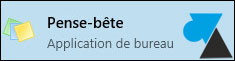
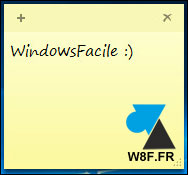
Le Pense-bête « Sticky Notes » de Windows 10
Si les notes ont disparu de l’ordinateur, il sera facile de les retrouver mais elles sont cachées sous un autre nom. Le programme Pense-bête n’a pas été conservé en l’état, la mise à jour de l’été 2016 (Anniversaire, 1607) a renommé le logiciel en anglais. Il en est de même sur la mise à jour Creators Update (1703) sortie au printemps 2017 et de toutes les versions suivantes (1709, 1803, 1809, 1903…).
1. Ouvrir le menu Démarrer de Windows.
2. Dans la liste des programmes, chercher « Sticky Notes » :

3. Les notes sont récupérées sur le Bureau :

Ou alors créer des notes de type Post-it :
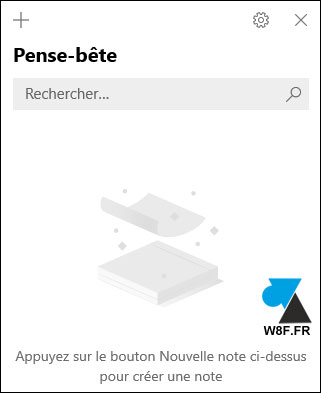
Nouveauté de Sticky Notes (Pense-bête)
Il est maintenant possible de changer plus facilement la couleur des notes.
1. Dans la note, cliquer sur l’icône des « trois points » :
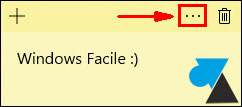
2. Sélectionner la nouvelle couleur pour le Post-it : jaune, vert, bleu, violet, rouge ou blanc.
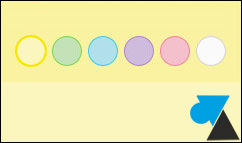


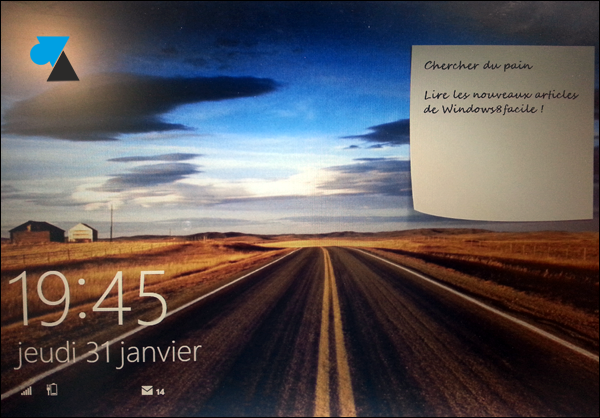

Thank’s that’s usefull
configuration pense-bêtes
cordialalement
all right
well
J’ai perdu tous mes notes. comment puis-je faire pour les récupérer svp!!!
Dans 20H2, c’est « Pense-bêtes » et ceux ci sont synchro à un compte Microsoft.
?
çà ne marche pas …….ni Sticky Notes (Pense-bête)
grosse arnaque !!!
maintenant il faut payer pour éliminer la pub !!!!
Merci pour le tutoriel, tres informatif!
tout vas bien je cherche a avoir pence -bete sur mon bureau
merci
Bonjour,
comment je peux recuperer mes notes anciennes après avoir switcher sur Windows 10 ?
Merci à vous.
Cdt,
Bonjour,
Comment faire lorsque le programme Sticky Notes ou Pense-bête n’existe pas dans le menu Démarrer ?
Merci d’avance pour votre réponse.
Bonjour,
Vous pouvez ouvrir le menu Démarrer et taper « sticky » pour que le programme apparaisse dans les résultats de la recherche instantanée.
Merci ! Très utile et facile à trouver grâce à vos conseils
Bonjour, Attention, la dernière mise à jour de Windows 10 (07/2018) a fait disparaître toutes mes notes (peu nombreuses certes) et sans espoir de les récupérer !
1- Quel est l’intérêt de garder de nombreuses notes si on ne peut pas fouiller dedans… Je n’ai vu aucune recherche de mot ou d’expression.
2- De plus si cette recherche existait (ce qui n’est pas le cas) il faudrait mettre les mots en surbrillance pour ne pas passer une heure sur la note recherchée.
Mais peut-être est-ce voulu de ne pas trop en faire… Dans ce cas cette application est inutile en ce qui me concerne.
Parfait, simple et rapide. Merci
Très efficace. Merci.
Super et facile
ouf j’avais tellement d’information contenu dans mon appli pense bête que j’ai paniqué quand je ne l’ai plus vu après la mise à jour. Heureusement grâce à vos conseils j’ai pu les récupérer. Merci
merci
j’ai pu retrouver mes note
Merci du conseil. Simple et facile d’afficher le post-it avec la méthode préconisée, même après une réinitialisation de W10, mais le contenu de l’ancien post-it à disparu
j’ai enfin récupérer mes notes qui avait disparues depuis la mise à jour Windows10!
Merci
comment trier les notes ? ( date, contenu, etc… )
BONJOUR; je n’arrive pas à changer la police et la taille des caractères dans sticky notes !!! Qui peut m’aider ?? Merci et bonne journée
Merci ! trop simple de retrouver ses »sticky notes » avec votre explication !!!
peut on faire en sorte qu’il se lance au démarrage de windows ? Je ne trouve pas comment faire
parfait. merci
Merci, c’est génial. J’ai eu peur.
Très utile… Merci !
bonjour merci pour l’info
Je viens de télécharger Stick Note sur mon nouveau PC, l’application ne s’ouvre pas, je n’ai aucun post-it qui s’affiche.
Bonjour, sur la version W10 anniversaire 1607 Stick note existe et pas besoin de le télécharger. Bon dimanche.
Bonjour,
J’ai bien retrouvé mes notes mais je n’ai pas les trois petits points permettant de changer la couleur. Pouvez-vous m’aider?
Merci !
Bonjour,
c’est pourtant simple : un click gauche sur le pense bête et en haut a droite les trois points puis click sur les trois points e choisir la couleur.
Bon dimanche.
Bonjour Stef,
J’ai eut le même problème,
En fait, les notes que j’avais avant la mise à jour n’ont pas les … pour changer de couleur.
Mais après en avoir créé une nouvelle, je me suis aperçu qu’elle elle avait les …
Bon j’avoue que ça n’a pas fonctionné sur toutes les notes que j’ai créé et je ne suis pas sûre d’avoir capté la logique mais par contre si je créé une note à partir de celle qui a les … toutes celles que je créer ont les …
J’espère que ça pourra aider et que c’est à peu près clair.
c’est génial merci, je pensais avoir perdu ma liste de tâches professionnelles !!!
Bonjour, j’ai eu la mise à jour vers Windows 10 version 1607 et le pense bête n’a pas disparu. Il est bien présent dans démarre sous Sticky Note. Ce tuto m’a bien informé . Merci à toute l’équipe.